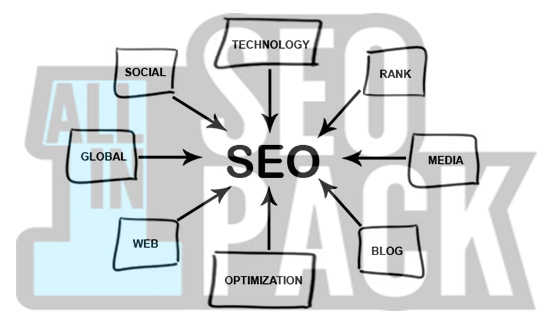Настройки All in one Seo pack в WordPress
Привет друзья!
Если кто еще не познакомился с плагином «All in one SEO pack», то может познакомиться с ним в интернете. Про него очень много информации. Но хотелось бы заострить внимание на некоторых важных мелочах, которые я попробую вам в этой статье подчеркнуть, это настройки All in one Seo pack в WordPress.
Как улучшить оптимизацию поисковых систем для WordPress? Как сделать описание страницы, ключевые слова и заголовки более дружелюбными для поисковых систем?
Этот плагин правильно даст для каждой страницы сайта ее описание, ее ключевые слова, а так же заголовок, который будет отображаться во вкладке браузера.
Сразу хочу заострить внимание о ключевых словах, которые прописываются в «keywords«. В данное время поисковые системы Google и Яндекс на эту запись не обращают внимание, просто она не учитывается. Возможно в некоторых случаях, если она не правильно прописана, просто вредит при выдаче страницы в поиске.
Обзор правильной настройки All in one Seo pack в WordPress
Если у вас зайдя в админку вашего сайта нет еще этого плагина, то скачайте его, набрав в поисковике «Скачать плагин All in one SEO pack». Установите и активируйте.
У меня плагин установлен и активирован:
Настройка плагина All in one Seo pack в WordPress состоит из двух частей. Первая часть это настройка всего сайта в плане SEO оптимизации. Вторая, при создании новой страницы, записи.
Давайте настроим основную часть.
Основная часть
Ставим галочку возле «Канонические URL:». Зачем?
Одна и та же статья имеет два адреса. Например. Когда мы нажимаем на заголовок какой-либо статьи, то мы имеем один адрес, пример — http://web-rynok.ru/pokupka-gotovogo-sajta/ , когда кликаем по «Читать далее» этой же статьи, совсем другой — http://web-rynok.ru/pokupka-gotovogo-sajta/#more-2041. Получается, что статья одна, а ссылки две:
Для поисковиков не понятно, какая страница главнее. Для того, чтобы главная страница была — http://web-rynok.ru/pokupka-gotovogo-sajta/ мы и ставим галочку в чек-боксе.
«Установить протокол для канонических URL:» — ставим «Авто».
«Использовать заголовок по умолчанию:» — нужно «Отключить». Заголовки статей мы будем прописывать сами.
«Использовать разметку Schema.org» — в чек-боксе ставим галочку. Еще одна полезная функция.
Настройка главной страницы
Одна из важных настроек на которую нужно обратить особое внимание:
В «Заголовок главной стр.:» прописываем название вашего сайта.
«Описание главной стр.:» — здесь вы должны написать, о чем ваш сайт.
«Ключевые слова главной страницы (разделять запятыми):» — впишите наиболее важные ключевые слова через запятую.
«Use Static Front Page Instead» — «Отключить».
Настройка ключей
«Использовать ключевые слова:» — ставим «Включить» или «Выключить», как вы решите. О ключевых словах я уже писал в начале статьи. В остальных чек-боксах галочки ставить не нужно. Все будем прописывать вручную.
Настройки заголовков
«Перезаписывать заголовки:» — «Включить».
«Заголовки с прописной:» и «Заголовки рубрик с прописной:» — так же поставьте галочки.
Настройки для пользовательских типов записей
«SEO для пользовательских типов записей:» — «Отключить».
Настройки отображения
В этих настойках можно поставить галочки везде.
Верификация вебмастера
Здесь идет интеграция с Google, Bing, Pinterest. Сделайте привязку вашего сайта для этих систем, если вам это нужно.
Настройки Google
Если вы пользуетесь Google+, то можно соединить ваш сайт с вашем Google+ профилем. Это может вам дать некоторые преимущества при выдаче поиска Google.
Настройки индексирования (noindex)
Noindex – закрывает идексацию тех моментов на сайте, которые не нужно индексировать поисковику. Поставьте галочки так, как указано на картинке, чтобы не было лишней нагрузки на сайт:
Расширенные настройки
«Избегать использования выдержек в описаниях:» — если вы не хотите, чтобы описание (description) вашей страницы не генерировалось, а вы писали в ручную, то поставьте галочку в чек — боксе.
«Авто-генерируемые описания:» — если вы поставите галочку здесь, то описание страницы будет авто генерироваться из контента. Эту функцию можно использовать по желанию.
«Использовать шорткоды в авто-генерируемых описаниях:» — эту функцию то же используйте по желанию.
«Удалить описания со страниц с пагинацией:» — если у вас очень длинная статья, и вы хотите разделить ее на две или более страницы используя постраничную навигацию, а описание (description) оставить только на первой странице, то используйте эту функцию.
Функцию «Незащищенные МЕТА-поля:» не трогать и остальные поля лучше не заполнять.
Итак. С основными настройками мы справились. Осталось нажать на кнопку «Обновить настройки».
Далее.
При создании новой записи, тоже нужно делать некоторые настройки. Какие?
Настройки новой записи
Переходим в какую ни-будь только, что созданную запись. Например, я взял эту, с заголовком «Экранная линейка»:
В самом низу записи, то же отображается плагин «All in one SEO pack»:
В основных настройках есть поля:
— «Заголовок» — где нужно прописать название статьи. Название можно написать другое, созвучное написанному в заголовке самой статьи. В данном примере «Экранная линейка». Это двойная выгода в плане поисковика. Он будет индексировать сам заголовок записи и TITLE. Вданном случае TITLE получился «Экранная линейка для вебмастеров и дизайнеров»;
— «Описание» — впишите краткое описание, о чем статья;
— «Ключевые слова» — обязательно впишите ключевые слова.
Далее идут другие функции, но я не рекомендую их использовать:
Все настроено. Не забудьте нажать на кнопки «Сохранить», «Опубликовать» или «Обновить». Давайте посмотрим, что получилось.
Заходим на страницу сайта http://web-rynok.ru/ekrannaya-linejka/ и видим, что заголовок «Экранная линейка».
Переходим в код этой страницы, нажав горячие клавиши «Ctrl + U»:
По сравнению с заголовком страницы title другой.
Так же посмотрите на мета-теги «description, keywords, canonical». Все соответствует нашим настройкам.
Делайте свой сайт более дружелюбным к поисковым системам с помощью плагина All in one SEO pack в WordPress.
Жду от вас комментариев!
С уважением, Алексей Даренский.
Читайте другие посты блога: